M3U8'i MP4 formatına dönüştürme ihtiyacıyla karşılaştınız mı? Günümüzde medya formatlarının sayısı gerçekten de arttı. Dosyaları dönüştürmek için doğru araçları bulmak da önemli hale geldi. Siz de aynı durumdaysanız ve değişmenin yollarını arıyorsanız M3U8'den MP4'eDoğru yerdesiniz. Bu faydalı rehber yazı, dosyalarınızı uygun araçları kullanarak nasıl dönüştüreceğinizi öğretecek. Sadece bu değil, aynı zamanda M3U8 medya dosyanızı fazla uğraşmadan oynatmak için en iyi yazılımın hangisi olduğunu da öğreneceksiniz. Daha fazla bilgi için okumaya devam edin.
- Bölüm 1. M3U8 nedir?
- Bölüm 2. M3U8'i FFmpeg ile MP4'e Nasıl Dönüştürürsünüz?
- Bölüm 3. VLC'de M3U8'i MP4'e Nasıl Dönüştürürsünüz?
- Bölüm 4. AVAide Video Dönüştürücü ile M3U8 Dosyası MP4'e Nasıl Dönüştürülür
- Bölüm 5. M3U8'i Çevrimiçi Olarak MP4'e Nasıl Dönüştürebilirsiniz?
- Bölüm 6. Android/iPhone'da M3U8 Formatını MP4'e Nasıl Dönüştürürsünüz?
- Bölüm 7. M3U8'i MP4'e Dönüştürme Hakkında SSS
Bölüm 1. M3U8 nedir?
M3U8 ses ve video oynatıcılar tarafından kullanılan bir UTF-8 Kodlu Ses Çalma Listesi dosyasıdır. Bu dosyalar gerçek ses verilerinden oluşmaz; bunun yerine düz metin biçimindedirler. Medya dosyalarının nerede bulunduğunu tanımlamak için kullanılır. Bu açıklamalar dosya yolları veya URL biçiminde olabilir. Yol dosyalarını içeren M3U8 dosyaları, PC'lerde depolanan medyayı oynatabilirken, URL'ler erişilebilir medyayı çevrimiçi olarak yayınlamak için kullanılır.
M3U8 ve MP4, multimedyada kullanılan formatlardır ancak farklı amaçlara hizmet ederler ve farklı özelliklere sahiptirler. M3U8 dosyaları genellikle internet üzerinden medya akışı için kullanılır. MP4 dosyaları ise medya dosyalarını depolamak için yaygın olarak kullanılır ve çeşitli cihaz ve platformlarla uyumludur.
M3U8
- Artıları
- Uyarlanabilir akışa izin verir.
- Dinamik çalma listelerine izin verir. İçerik, dosyanın kendisini değiştirmeden değişebilir.
- Eksileri
- M3U8 gerçek medya içeriğini içermiyor.
- Harici dosyaların kullanılabilirliğine bağlıdır.
MP4
- Artıları
- Bağımsız oynatmaya izin veren tüm medya verilerini içerir.
- Kaliteden ödün vermeden iyi düzeyde sıkıştırma sağlar.
- Çeşitli codec bileşenlerini destekler ve yerel depolamaya uygundur.
- Birkaç ses parçasını ve diğer öğeleri tek bir formatta birleştirmeye olanak tanır.
- Eksileri
- MP4 dosyaları, sabit bir medya içeriği kümesi içerdiklerinden dinamik akış için daha az esnektir.
- Farklı kalite seviyeleri için farklı sürümler gerekebilir.
Bölüm 2. M3U8'i FFmpeg ile MP4'e Nasıl Dönüştürürsünüz?
FFmpeg kullanıcıların dosyalarını istedikleri formata dönüştürmelerine olanak tanıyan popüler bir araçtır. Dönüştürme işlevinin yanı sıra videoları ve ses dosyalarını kaydetmenize, yayınlamanıza ve düzenlemenize olanak tanır. Bu medya çerçevesini M3U8'inizi MP4'e dönüştürmek için de kullanabilirsiniz. Ancak araç, komut bilgisine sahip ekstra teknoloji meraklısı bir kullanıcı olmanızı gerektirir. Bunun nedeni FFmpeg'in diğer medya dönüştürücüler gibi basit bir arayüze sahip olmamasıdır. Ayrıca, yeni başlayanlar kullanımı zor ve kafa karıştırıcı bulabilir. Ancak yine de aşağıdaki adımları izleyerek M3U8'i MP4 olarak değiştirmek için kullanabilirsiniz.
Aşama 1Programı bilgisayarınıza indirip yüklemek için www.ffmpeg.org adresine gidin. Ardından M3U8 çalma listesi URL'nizi alıp tuşlara basmanız gerekir. Windows + X Klavyenizde Komut İstemi/Windows PowerShell (Yönetici) açılır menüde. Ve “ffmpeg -i http://.../playlist.M3U8 -c copy -bsf:a aac_adtstoasc çıktı.MP4” komut satırını çalıştırın.

Not: Yukarıda belirtilen komutta http://.../playlist.M3U8'i M3U8 çalma listenizin URL'siyle değiştirin.
Adım 2Komutu doğru bir şekilde yürüttükten sonra, FFmpeg MU38 çalma listenizi indirecek ve daha sonra MP4'e dönüştürecektir.

Aşama 3Tamamlandığında, işlenen MP4 dosyasını görüntülemek için hedef klasöre gidin.

Bölüm 3. VLC'de M3U8'i MP4'e Nasıl Dönüştürürsünüz?
M3U8 dosyasını MP4 formatına dönüştürmenin başka bir yolu da VLC medya oynatıcıVLC, çeşitli medya formatlarını oynatabilen, tanınmış, ücretsiz ve açık kaynaklı bir medya oynatıcısıdır. Çalma listenizi M3U8 formatında oynatıp MP4 formatına dönüştürmek için kullanabilirsiniz. M3U8 oynatma dostu bir format olmadığından, MP4'e dönüştürmek akıllıca bir seçimdir ve diğer cihazlarla uyumlu olmasını sağlar. VLC de bunu başarmanıza yardımcı olabilir. Ancak bu medya oynatıcının dezavantajlarından biri, orijinaliyle aynı kalitede bile olsa yüksek kaliteli çıktı üretememesidir. Bu aracı kullanarak M3U8'i MP4'e dönüştürmek için aşağıdaki adımları izleyin.
Aşama 1indirileni kalemle VLC medya oynatıcı bilgisayarınızda. Daha sonra seçin medya sağ üst sekmede. Şimdi açılır menüden şunu seçin: Dönüştür / Kaydet seçenek.

Adım 2Daha sonra bilgisayarınızdan M3U8 dosyasını seçin. Eklemek düğme. Seçimi tamamladığınızda, Dönüştür / Kaydet sol alt köşesindeki düğme Açık Medya pencere.

Aşama 3Üzerinde Dönüştürmek pencere, tıklayın Profil açılır menüyü seçin ve seçtiğinizden emin olun Video - MP4 Biçimler listesinde. Ardından, dönüştürülen dosyayı nereye kaydetmek istediğinizi seçin. Hedef dosyası seçenek. Hazır olduğunuzda, Başlangıç buton.

Bölüm 4. AVAide Video Dönüştürücü ile M3U8 Dosyası MP4'e Nasıl Dönüştürülür
Windows veya Mac PC'niz için daha sezgisel ve etkili bir M3U8'den MP4'e dönüştürücü araca ihtiyacınız varsa, şunu denemelisiniz: AVAide MP4 Dönüştürücüİster yeni başlayan ister profesyonel olun, bu aracı kullanarak M3U8 formatlarını MP4'e kolayca ve verimli bir şekilde dönüştürebilirsiniz. Araç, herkesin kolayca kullanabileceği çok yönlü özellikler ve işlevler sunar. Dahası, bu araç sezgisel bir arayüze sahiptir, böylece ilgili düğmelere basarak tek tıklamayla M3U8'i MP4'e dönüştürebilirsiniz. AVAide MP4 Converter, videoyu MKV, AVI, WMV, MOV, 3GP vb. gibi herhangi bir formata dönüştürebilir. Ayrıca, videoyu sese veya tersini de dönüştürmenize olanak tanır.

ÜCRETSİZ İNDİR Windows 7 veya üzeri için
 Güvenli indirme
Güvenli indirme
ÜCRETSİZ İNDİR Mac OS X 10.13 veya üzeri için
 Güvenli indirme
Güvenli indirmeM3U8'i yüksek kalitede MP4'e dönüştürmek için aşağıdaki adımları takip edelim:
Aşama 1Bu M3U8 dönüştürücüyü resmi web sitesinden veya yukarıdaki ilgili düğmelerden ücretsiz olarak indirin. Kurulumdan sonra çalıştırın.
Adım 2Tıklamak Dosya Ekle Ana arayüzün sol üst köşesinde. Dönüştürmek istediğiniz M3U8 dosyalarını yükleyin. Ayrıca dosyayı bu araca sürükleyip bırakabilirsiniz.
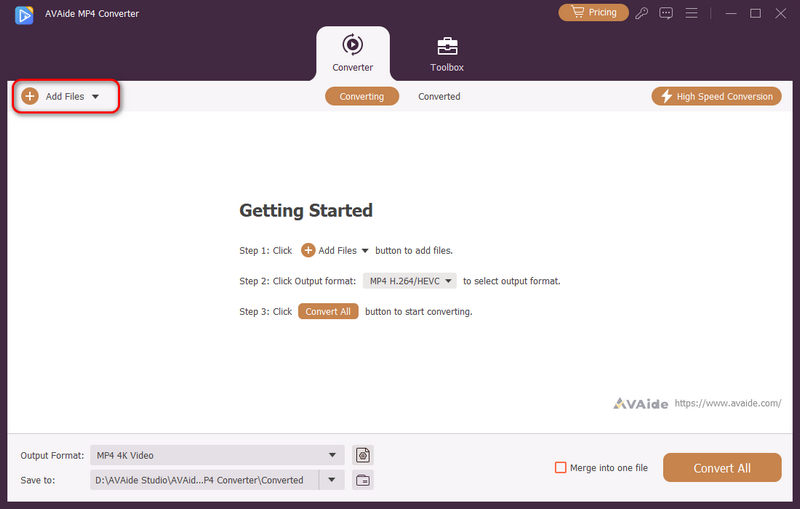
Aşama 3Tıkla yıkılmak İstediğiniz video formatlarını seçmek için Çıktı Formatı seçeneğinin yanındaki düğmeyi kullanın. M3U8'i MP4'e dönüştürmek için, bir MP4 4K MP4 ve HEVC MP4 gibi formatlar.
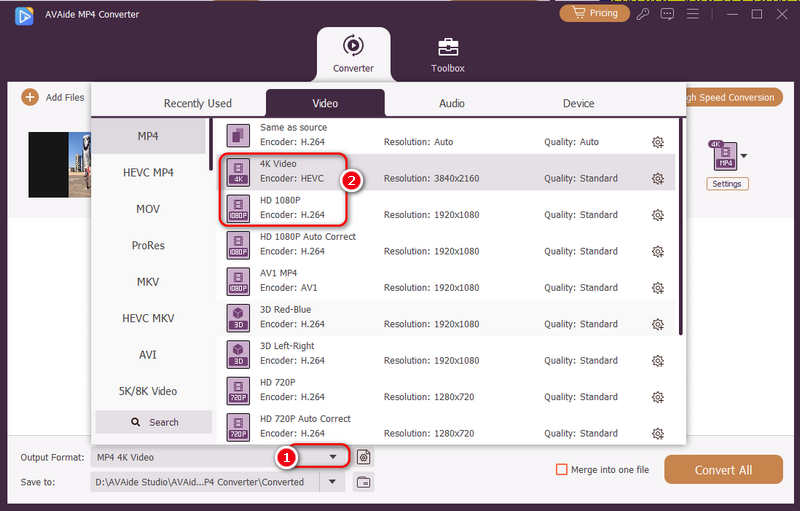
4. AdımDışa aktarılacak dosyalar için kaydedilmiş bir yol seçin. Ardından, Hepsini dönüştür M3U8'i MP4'e dönüştürmeyi başlatmak için sağ alt köşedeki düğmeye tıklayın.
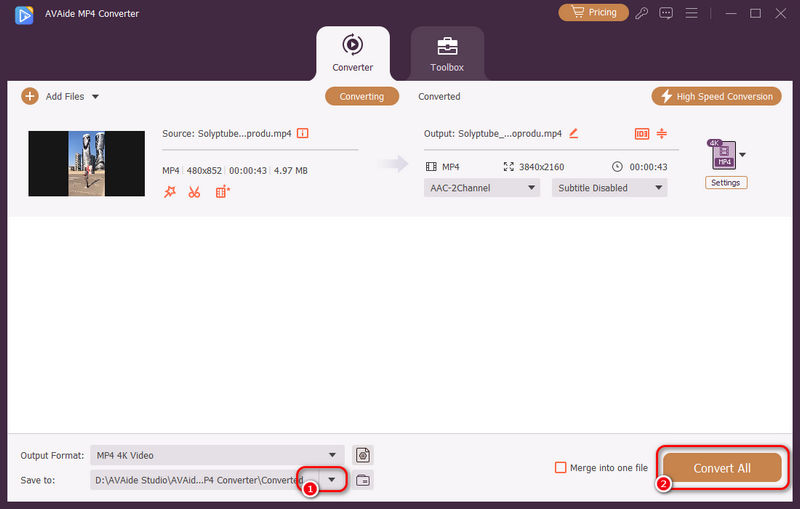
Bölüm 5. M3U8'i Çevrimiçi Olarak MP4'e Nasıl Dönüştürebilirsiniz?
Ayrıca, M3U8'i çevrimiçi olarak MP4'e dönüştürebilirsiniz. Dosyalarınızı dönüştürmenize yardımcı olabilecek araçlardan biri de şudur: Çevrimiçi-DönüştürBu yöntem yazılım yüklemeyi gerektirmez, ancak dönüştürme işlemi sırasında iyi bir internet bağlantınızın olması gerektiğini unutmayın. Bu aracı kullanarak, yerel bilgisayarınız, Google Drive, Dropbox veya video URL'niz aracılığıyla bir M3U8 dosyası yükleyebilirsiniz. İşte M3U8'i çevrimiçi olarak MP4'e dönüştürmenin basit bir adımı:
Aşama 1Öncelikle resmi sitesine gidin Çevrimiçi-Dönüştür ve M3U8 dosyasını içe aktarın.
Adım 2Ardından çıktı formatı olarak MP4'ü seçin. Ve simgesine tıklayarak dönüştürmeye başlayın. Başlangıç buton.
Aşama 3Son olarak dönüştürülen dosyayı bilgisayarınıza indirin.

Bölüm 6. Android/iPhone'da M3U8 Formatını MP4'e Nasıl Dönüştürürsünüz?
M3U8 dosyalarını cep telefonunuza nasıl indirip MP4 formatına dönüştüreceğinizi merak ediyorsanız, M3U8 uygulamasını deneyebilirsiniz. Kullanımı kolay ve kullanışlıdır.
Aşama 1Bu M3U8 uygulamasını Google Play'den (Android) veya Apple Store'dan (iOS cihazları) indirin.
Adım 2Başlatın ve indirmek istediğiniz hedef videonun URL'sini girin ve M3U8'i MP4'e dönüştürün.
Aşama 3basın İndirmek işlemi başlatmak için düğmesine basın.
Bölüm 7. M3U8'i MP4'e Dönüştürme Hakkında SSS
M3U8'i neden MP4'e dönüştüremiyorum?
M3U8'i MP4'e dönüştürürken başarısız olursanız veya gecikme yaşarsanız, bunun nedeni dengesiz bir ağ veya kaynak video akışının bağlantısının kesilmesi olabilir.
Windows Media Player M3U8 video dosyalarını açabilir mi?
Kesinlikle evet! Teknik olarak Windows Media Player M3U8 dosyalarını oynatır.
VLC neden M3U8'i MP4'e dönüştüremiyor?
VLC, M3U8'i MP4'e dönüştüremiyorsa, bu, orijinal videonun .m3u8 bağlantısından kaldırıldığı veya videonun VLC tarafından desteklenmediği veya .m3u8 bağlantısının DRM korumalı olduğu anlamına gelir.
Chrome'da M3U8 nasıl oynanır?
Google Chrome'da M3U8 dosyalarını oynatmak için şunları kullanabilirsiniz: M3U8 Chrome uzantıları beğenmek Yerel HLS Oynatma. Uzantıyı yükleyerek harici bir medya oynatıcısına ihtiyaç duymadan M3U8 akışlarını sorunsuz bir şekilde izleyebilirsiniz.
M3U ve M3U8 dosyaları arasındaki fark nedir?
M3U ve M3U8 dosyaları arasındaki temel fark, M3U'nun farklı standartlar kullanmasıyla yaygın olarak bilinmesidir. Oysa M3U8 açıkça UTF-8'i kullanıyor. M3U, ses dosyalarına referanslar içerirken M3U8 dosyaları genellikle HTTP Canlı Akışı (HLS) ile ilişkilendirilir ve uyarlanabilir akış için daha uygundur.
M3U8 dosyalarını VLC ile indirebilir miyim?
Tabii ki evet. M3U8 akışlarını yerel dosyalar olarak yakalamak ve indirmek için VLC'yi kullanabilirsiniz.
Genel olarak, dönüştürmenin 5 yolu şunlardır: M3U8 formatını MP4'e. Bu yöntemlerin yardımıyla artık M3U8 formatını farklı cihazlarla uyumlu olacak şekilde etkili bir şekilde değiştirebilirsiniz. Dönüştürmeden sonra videolarınızı oynatmak için bir araca ihtiyacınız varsa şunu kullanın: AVAide Blu-ray Oynatıcı Yüksek kalitede izlemenin keyfini çıkarmak için. Daha fazla işlev ve özelliği keşfetmek için şimdi deneyin.
Aynı zamanda, bazı video akışlarının telif hakkıyla korunduğunu hatırlatmak isteriz. Bunları indirmek veya dönüştürmek yasa dışı olabilir. Dönüştürmeden önce lütfen yasal kullanımdan emin olun.
Herhangi bir video formatını yüksek çıktı kalitesiyle MP4'e dönüştürmek için çok işlevli bir MP4 dönüştürücü.




